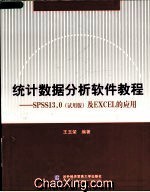在Excel中经常需要对数据进行分析,这个分析有很多种,其中包含着单变量求解。下面是由小编分享的excel 2010 数据分析-单变量求解的方法,希望对你有用。
excel 2010 数据分析-单变量求解的方法:步骤1:设置公式。在b5中输入“=b4-b3”,在b7中输入”=b2*b5*b6“,在b9中输入”=b8*b2“,在b10中输入”=b7+b9+b2“。设置公式如下图二所示。
要实现图二的显示,可以在选定图一中所示的表格,点击菜单中的“公式“,在选择其中”显示公式“。如图三所示菜单。
步骤2:设置单变量求解。首先选定图四所示表格。
接着,点击菜单上“数据“,在出现的功能模块面板上选择”模拟分析“,再选择下面的单变量求解。操作图五所示。
步骤3:具体设置。依照图六所示,将信息填入。在目标单元格中填入总共缴纳税款的单元格“b10”,目标值根据应用需要填写,这里暂填为1000000元,可变单位格就是我们要求的税款数所在的单元格b2。点击确定后,
步骤4:单变量求解结果如图七所示。
看了excel 2010 数据分析-单变量求解的方法还看了:1.excel2010如何进行数据分析
2.怎么在excel2010中使用描述统计
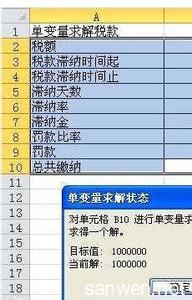
3.如何在excel中统计数据进行数据分析
4.怎么利用Excel2010数据透视表处理数据
5.excel 2010的统计教程
6.Excel2010模拟运算表如何应用
7.excel2010怎么制作数据透视表
 爱华网
爱华网